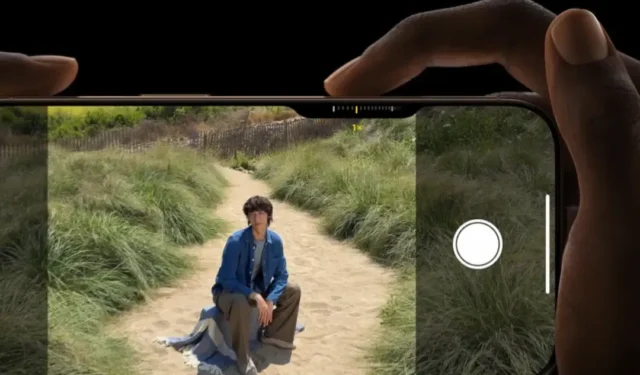
Бутонът за управление на камерата, ново допълнение към моделите iPhone 16 и iPhone 16 Pro, се намира в долната дясна част на телефона. Позволява ви да правите снимки, да записвате видеоклипове, да регулирате мащаба и да управлявате други функции на камерата, подобно на насочена и снимана камера или DSLR. В тази статия ще ви преведем през всички функции на новия бутон за управление на камерата на серия iPhone 16 и как да се възползвате максимално от него.
Едно натискане стартира камерата
Когато сте на заключения екран, началния екран или в което и да е приложение, можете да натиснете веднъж бутона за управление на камерата, за да отворите бързо камерата. Това действа като пряк път за незабавно улавяне на моменти, независимо дали детето ви заема сладка поза или вашият домашен любимец си играе наоколо. Докато много телефони с Android предлагат опция за двойно натискане на бутона за захранване, за да отворите камерата, Apple представи специален бутон за управление на камерата, който предлага още повече функционалност, която ще разгледаме по-долу.

Еднократно натискане отново, за да направите снимка
След като сте в приложението Камера, уверете се, че сте в режим Снимка и натиснете веднъж бутона за управление на камерата, за да направите снимка. Това не само ускорява процеса, но и осигурява по-стабилно захващане, което ви позволява да държите телефона и да правите снимка точно като самостоятелна камера.

Натиснете и задръжте, за да започнете да записвате видео
Натискането и задържането на бутона за управление на камерата ще започне видеозапис, независимо в кой режим сте. Действието е интегрирано с Taptic Engine, осигурявайки тактилна обратна връзка веднага щом записът започне, имитирайки усещането на истински физически бутон. Докато записвате, можете да натиснете бутона веднъж, за да спрете записа.

Леко натиснете два пъти, за да изберете функции на камерата
Бутонът за управление на камерата може да различи силно и леко натискане. Двойно леко натискане или натискане наполовина ви позволява да получите достъп до функции на камерата като мащабиране, дълбочина, фокус и фотографски стилове, които се появяват до бутона за управление на камерата в пространство, подобно на прорез (проверете изображението по-долу за справка). Когато сте в този режим, всички други елементи на потребителския интерфейс и контроли изчезват, което ви дава ясен преглед. Бутонът поддържа и жестове; просто плъзнете наляво или надясно, за да превключвате между функциите. Например, за да регулирате мащаба, плъзнете до функцията за мащабиране и след това леко натиснете бутона веднъж, за да я изберете.

Натиснете леко веднъж, за да регулирате функциите на камерата с жестове
Двойното леко натискане ви позволява да изберете функция на камерата, докато еднократно леко натискане ви позволява да регулирате избраната функция. Например, ако вече сте на функцията за мащабиране, можете да натиснете леко веднъж, за да я коригирате с помощта на жестове. За да намалите, плъзнете надясно; за да увеличите, плъзнете наляво. По същия начин можете да регулирате други функции като дълбочина, ISO и фокус.

Управлението на камерата работи с приложения на трети страни
Apple също позволява на приложения на трети страни да използват бутона за управление на камерата за действия, свързани с камерата. Например в приложението за видеозапис на Kino бутонът може да се използва за регулиране на оформлението на мрежата. В Snapchat можете да го използвате, за да изпращате снимки на приятелите си. Разгледайте функционалността в тези приложения със същите действия с просто натискане, продължително натискане и леко натискане.

Натиснете и задръжте навсякъде, за да отворите Visual Intelligence
Без значение на коя страница се намирате, натискането и задържането на бутона за управление на камерата отваря Visual Intelligence. Подобно на Google Lens, Visual Intelligence ви позволява да сканирате обекти, за да намерите повече информация, да преведете текст или да закупите подобни продукти онлайн. Въпреки това, функционалността на бутона за управление на камерата завършва с отварянето на Visual Intelligence; оттам нататък трябва да използвате сензорни контроли, поне засега.

Това са всички жестове и натискания, които поддържа бутонът за управление на камерата. Можете да използвате комбинация от тях, за да навигирате в менюто на камерата, да изберете функции, да коригирате опции и накрая да щракнете върху снимка или да запишете видеоклип.
Резюме на събитието „Glowtime“ на Apple – Обявени са всички продукти и функции




Вашият коментар